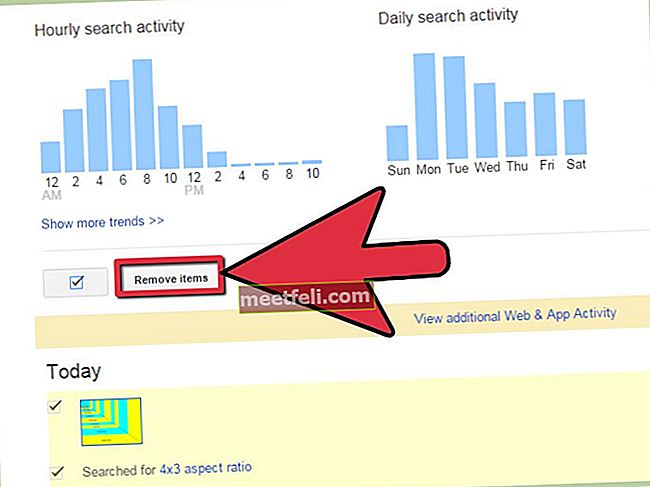Adakah anda menghadapi masalah menguras bateri iPhone sekarang? Tidak kira peranti iOS yang anda miliki, tidak menyenangkan jika anda perlu mengecas bateri anda setiap jam kerana bateri iPad atau iPhone anda cepat habis.
Anda mungkin perlu mencari sumber kuasa di mana sahaja anda pergi untuk mengisi semula iPhone anda. Terdapat banyak faktor yang menyebabkan masalah ini.
Baca juga- Bagaimana iPhone 6 yang tidak dapat dihidupkan
Terdapat banyak perkara yang boleh anda lakukan untuk menyelesaikan masalah kehabisan bateri pada peranti iOS. Ikuti panduan kami dan cuba penyelesaian yang kami senaraikan - bateri pada iPhone atau iPad anda akan bertahan lebih lama antara cas.
Lihat juga: Cara Memperbaiki iPhone / iPad "Terus Memulakan Semula" Secara Rawak
Lihat juga-wifi iPhone tidak akan bersambung
Selesaikan Masalah Mengurangkan Bateri iPhone / iPad
Ujian mudah untuk bateri iPhone / iPad
Sebelum melangkah lebih jauh, mari kita menguji bateri terlebih dahulu dengan mengira masa penggunaan bateri dan masa tunggu. Dengan melakukan ujian ini, anda akan tahu adakah bateri mengalami masalah penyaliran atau tidak. Masa penggunaan adalah jumlah masa iPhone digunakan sejak pengisian penuh terakhir. Contohnya, ketika Anda membuat panggilan telepon, melihat-lihat, memeriksa e-mel, mendengarkan muzik, atau ketika aplikasi tertentu berjalan di latar belakang. Masa siap sedia adalah jumlah masa anda menghidupkan iPhone anda sejak pengisian penuh terakhir. Ia merangkumi masa penggunaan dan waktu tidur. Biarkan ujian dimulakan.
- Pergi ke Tetapan >> tatal ke bawah sehingga anda menemui Bateri, kemudian ketiknya.
- Pada skrin Bateri, tatal ke bawah dan anda akan menemui ciri Penggunaan dan Siaga.
- Tuliskan kedua-duanya di atas kertas.
- Matikan iPhone anda dengan menekan butang kuasa selama beberapa saat sehingga slaid untuk mematikan muncul dan sapu slaid.
- Biarkan seperti itu selama 5 minit dan hidupkan semula dengan menekan butang kuasa sehingga anda melihat logo Apple.
- Pergi ke Tetapan >> Bateri. Di sini, tuliskan dan bandingkan masa Penggunaan dan Siaga sebelum dan selepas anda mematikan iPhone. Kedua-dua masa Penggunaan dan Siaga hendaklah meningkat selama 1 minit. Sekiranya anda melihatnya lebih dari 1 minit, anda mungkin menghadapi masalah kehabisan bateri iPhone. Anda boleh terus menyelesaikan masalah iPhone anda.

Matikan Bluetooth
Cuba putuskan sambungan aksesori berpasangan, seperti pembesar suara pihak ketiga, Apple Watch, dll. Oleh kerana aksesori ini menggunakan teknologi Bluetooth untuk berpasangan dengan iPhone, anda hanya boleh mematikan ciri Bluetooth.
- Buka pusat kawalan dengan meleret ke atas dari bahagian bawah skrin mana pun
- Ketuk ikon Bluetooth di sebelah ikon WiFi dan matikan ciri tersebut
- Sekarang, semasa anda memutuskan semua aksesori Bluetooth, perhatikan tingkah laku bateri iPhone anda.
Sekiranya bateri bertindak seperti biasa, itu bagus. Ini bermaksud bateri iPhone anda masih baik. Yang perlu anda lakukan adalah mengurus cara menggunakan ciri Bluetooth dengan bijak - jangan lupa mematikannya ketika anda tidak menggunakannya. Atau, cuba cari aksesori serupa yang lebih menjimatkan. Ketahui lebih lanjut mengenai petua dan trik untuk memanjangkan hayat bateri iPhone anda di akhir artikel ini.

Lumpuhkan perkhidmatan Lokasi dan ciri Penyegaran Aplikasi Latar Belakang
Aplikasi tertentu seperti Facebook, WhatsApp, Skype, e-mel, hanya untuk beberapa nama sahaja, menggunakan perkhidmatan lokasi untuk mencari lokasi anda. Perkhidmatan ini menggunakan GPS, Bluetooth atau WiFi, yang memerlukan lebih banyak kuasa. Selain itu, ciri lain yang sering digunakan oleh aplikasi pemesejan dan media sosial ini adalah Background App Refresh. Fungsi ini membolehkan aplikasi menyegarkan kandungannya di latar belakang. Ia juga memerlukan sambungan Internet dan dapat menghabiskan bateri. Kami akan memeriksa bagaimana bateri akan bertindak setelah kami mematikan kedua-dua ciri tersebut.
Cara melumpuhkan ciri Perkhidmatan Lokasi
- Pergi ke Tetapan >> Privasi >> ketik Perkhidmatan Lokasi
- Pada layar Perkhidmatan Lokasi, ketuk butang hijau di sebelah "Perkhidmatan Lokasi" untuk menonaktifkannya.

Cara mematikan ciri Penyegaran Aplikasi Latar Belakang
- Pergi ke Tetapan >> Umum >> cari dan ketik Penyegaran Aplikasi Latar Belakang
- Ketik butang hijau di sebelah Segarkan Aplikasi Latar Belakang.
Sekarang, setelah anda mematikan ciri tersebut, perhatikan bagaimana bateri berkelakuan.

Periksa sambungan Internet anda
Sambungan Internet yang lemah boleh menjadi salah satu faktor mengapa anda menghadapi masalah kehabisan bateri. Apabila anda membuka aplikasi tertentu yang memerlukan sambungan Internet, aplikasi akan terus dicari dan dimuat. Aktiviti-aktiviti ini selalu memerlukan lebih banyak tenaga yang berasal dari bateri.
Cuba gunakan Data Selular
- Sekiranya anda tidak menggunakan Data Selular, anda boleh melangkau langkah ini.
- Lancarkan Safari dan ketik "apple.com". Kemudian, ketik Pergi
- Tonton sejauh mana kelajuannya. Sekiranya Internet pada Data Selular anda cepat, hanya akan memakan masa kurang dari 5 saat. Jika tidak, anda harus mematikan Data Selular dan beralih ke WiFi.
Periksa WiFi anda
- Pastikan anda telah menyambung ke WiFi
- Lancarkan penyemak imbas Safari dan ketik "apple.com". Kemudian ketik Pergi
- Sekali lagi, perhatikan seberapa cepat ia membuka "apple.com". Sekiranya memerlukan lebih dari 5 atau 10 saat untuk muncul sepenuhnya, cubalah rangkaian WiFi lain dan ulangi langkahnya.
- Sebaik sahaja anda mendapat sambungan Internet yang cepat, perhatikan bagaimana bateri bertindak.
Periksa Penggunaan Bateri
Biasanya, setiap kemas kini Perisian mengandungi pembaikan dan ciri baru. Begitulah keadaannya dengan iOS 9. Ia mempunyai ciri baru yang hebat, yang disebut Penggunaan Bateri. Fungsi ini membolehkan anda mengetahui aplikasi atau perkhidmatan mana yang menggunakan bateri anda. Apakah titik ciri? Anda dapat melihat aplikasi mana yang paling banyak memakan bateri iPhone anda. Anda boleh mengemas kini aplikasinya sebagai langkah pertama, dan jika aplikasi itu masih tidak berfungsi, anda boleh membuangnya. Sekiranya anda belum mengemas kini iOS pada iPhone anda, kami mencadangkan anda melakukannya. Anda boleh mendapatkan ciri baru yang hebat, dan sebagai nilai tambah, ia juga dapat memperbaiki beberapa bug dan gangguan. Penting untuk diperhatikan: sila baca syarat dan arahan panduan untuk mengemas kini iOS dengan selamat terlebih dahulu. Berikut adalah langkah-langkah untuk memeriksa Penggunaan Bateri pada iPhone anda:
- Pergi ke Tetapan >> tatal ke bawah, cari dan ketik Bateri
- Pada skrin Bateri, tunggu beberapa saat untuk memuatkan ciri Penggunaan Bateri. Kemudian, anda akan menemui ciri Penggunaan Bateri dan beberapa aplikasi dan perkhidmatan.
- Ketuk "7 Hari Terakhir" untuk melihat bahagian bateri yang digunakan oleh setiap aplikasi dalam 7 hari terakhir.
- Kemudian, ketik tanda waktu untuk melihat maklumat terperinci setiap aplikasi.
- Kini anda dapat melihat maklumat penting
- Pada ketika ini, anda boleh memutuskan untuk mengemas kini atau membuang aplikasinya.
Kemas kini aplikasi pada iPhone / iPad anda
Kadang kala, masalah bateri tidak disebabkan oleh bateri itu sendiri. Dalam beberapa kes, aplikasi yang sudah lapuk dapat menimbulkan masalah. Oleh itu, sebelum anda memutuskan untuk mengganti bateri iPhone anda, cubalah mengemas kini semua aplikasi di iPhone anda. Kemas kini selalu mengandungi pembetulan pepijat yang boleh menjadi sebab mengapa bateri iPhone anda cepat habis.
- Pastikan iPhone anda disambungkan ke sambungan Internet yang stabil
- Sekarang, buka App Store
- Tekan bahagian Kemas kini di sudut kanan bawah skrin App Store
- Ketik Kemas kini Semua di sudut kanan atas untuk mengemas kini semua aplikasi
- Atau, ketuk kotak Kemas kini di sebelah nama aplikasi untuk mengemas kini hanya aplikasi tertentu
- Perhatikan tingkah laku bateri. Sekiranya anda masih menemui masalah yang sama, cuba langkah seterusnya.

Keluarkan aplikasi
Setelah anda memeriksa bagaimana aplikasi dan perkhidmatan berkelakuan terhadap bateri iPhone anda, anda boleh mempertimbangkan untuk membuang beberapa aplikasi, terutama aplikasi yang menghabiskan banyak masa pakai bateri. Anda boleh memuat turun semula aplikasi ini pada bila-bila masa sekiranya anda mendapati bahawa masalah pengeluaran bateri iPhone tidak berkaitan dengan aplikasi ini.
- Pergi ke skrin utama iPhone anda
- Cari dan ketik ikon aplikasi yang ingin anda hapus sehingga bergetar
- Ketik tanda "x"
- Setelah hilang dari skrin utama, klik butang Utama sekali
- Perhatikan bagaimana bateri berkelakuan

Kemas kini iOS pada iPhone / iPad anda
Mengapa mengemas kini iOS dapat menyelesaikan masalah pengeluaran bateri iPhone? Sebilangan pepijat pada iOS semasa mungkin menyebabkan masalah ini, dan iOS terkini selalu mengandungi pembaikan. Berikut adalah langkah untuk mengemas kini iOS:
- Pastikan bateri iPhone atau iPad anda terisi penuh, atau isi bateri semasa proses pengemaskinian
- Pastikan anda mempunyai sekurang-kurangnya 1.5 GB storan percuma. Anda boleh memeriksa simpanan percuma anda dengan pergi ke Tetapan >> Umum >> Tentang >> lihat di bahagian Tersedia.
- Buka Tetapan >> Umum >> Kemas kini Perisian
- Sekiranya Kemas kini Perisian tersedia, ketik Pasang Sekarang.

Tetapkan Semula Semua Tetapan
Tetapkan Semula Semua Tetapan akan menghapus semua kekacauan pada peranti iOS anda dengan menetapkannya kembali ke lalai kilang. Tetapan ini termasuk dalam tata letak layar utama, bahasa, papan kekunci, lokasi, privasi, dll.
- Pergi ke Tetapan >> Umum >> Reset >> Tetapkan Semula Semua Tetapan
- Anda akan diminta memasukkan kod laluan
- Ketik Tetapkan Semula Semua Tetapan
- IPhone anda akan dimulakan semula dan menetapkan semula semua tetapannya

Pulihkan iPhone anda seperti baru
Proses ini akan memformat semua yang ada di iPhone / iPad anda. Oleh kerana ia menghapus semua perkara - data, aplikasi, tetapan, OS, firmware, dan lain-lain - anda mungkin perlu membuat sandaran iPhone anda terlebih dahulu.
- Buka perisian iTunes di Mac / PC anda
- Sambungkan iPhone atau iPad anda ke Mac / PC dengan menggunakan kabel kilat
- Pada tab Ringkasan, klik Pulihkan
- iTunes akan memuat turun firmware terlebih dahulu
- Setelah proses selesai, siapkan peranti anda seperti baru.
- Perhatikan tingkah laku bateri. Sekiranya kaedah ini tidak menyelesaikan masalah, cubalah penyelesaian seterusnya.
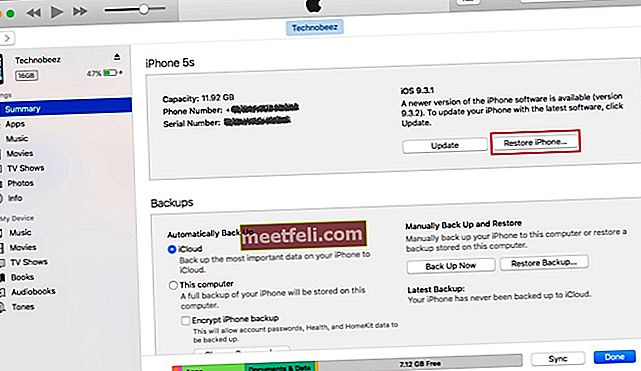
Minta program penggantian bateri
Apple telah mengesahkan bahawa beberapa bateri iPhone 5-nya mempunyai anomali. Contohnya, bateri iPhone 5 cepat habis dan perlu diisi semula dengan kerap. Program penggantian ini datang untuk menunjukkan tanggungjawab dan komitmen mereka kepada pengguna mereka. Sekiranya anda menghadapi masalah bateri iPhone 5, anda mungkin layak untuk mengikuti program ini. Apple akan menggantikan bateri iPhone 5 anda secara percuma. Untuk memenuhi syarat program ini:
- IPhone 5 anda menunjukkan simptom di atas
- Pastikan nombor siri iPhone anda layak untuk program ini. Anda boleh menyemaknya di sini.
- Atau, anda boleh mengunjungi Penyedia Perkhidmatan Sah Apple yang terdekat, Kedai Runcit Apple, atau Sokongan Teknikal Apple dan bertanya mengenai program penggantian bateri.

Tukar bateri anda ke yang baru
Sekiranya iPhone anda masih dilindungi oleh jaminan, anda boleh menghubungi Apple. Bagaimana jika jaminan anda telah tamat dan anda tidak layak untuk program penggantian bateri? Sekiranya menukar bateri pada Penyedia Perkhidmatan Sah Apple tidak sesuai dengan anggaran anda, pilihan lain adalah kedai pembaikan Apple yang tidak dibenarkan. Mereka mempunyai harga yang lebih berpatutan untuk penggantian bateri. Anda juga boleh mencuba DIY untuk menukar bateri iPhone. Anda boleh mendapatkan bateri dari kedai dalam talian dengan harga yang berpatutan. Walau bagaimanapun, tidak digalakkan bagi mereka yang tidak mempunyai pengalaman dalam melakukan ini kerana membuka iPhone agak sukar. Pergi ke kedai pembaikan dapat mengurangkan risiko.

Cara memperbaiki longkang bateri iPhone / iPad selepas kemas kini iOS
Saya dapati banyak pengguna mengadu bateri iPhone mereka mati dengan cepat setelah kemas kini iOS. Sekiranya anda salah satu daripadanya, anda boleh mencuba penyelesaian ini.
Tunggu sehari
Sekiranya anda baru sahaja melakukan kemas kini, berikan iPhone anda satu hari untuk kembali normal. Selama masa itu, perhatikan bagaimana bateri berkelakuan. Sekiranya bateri cepat habis pada hari berikutnya, pergi ke kaedah seterusnya.
Turunkan iOS
Apple memberi peluang untuk menurunkan versi iOS sekiranya pengguna tidak menyukai kemas kini atau masalah berkaitan muncul. Anda harus perhatikan bahawa peluang itu dihitung dalam 1 - 2 minggu setelah Apple melepaskan kemas kini baru ini, bukan sejak anda mengemas kini.
Tunggu kemas kini seterusnya
Sekiranya anda kehilangan peluang untuk menurunkan iOS, pilihannya menunggu kemas kini seterusnya. Biasanya, jika Apple menemui banyak aduan daripada pengguna mengenai kemas kini iOS, mereka akan melepaskan kemas kini seterusnya tidak lama lagi.
Petua dan tip untuk memanjangkan hayat bateri iPhone
1. Matikan Kemas kini Secara Automatik
- Pergi ke Tetapan >> iTunes & App Store
- Di bahagian Muat turun Automatik, cari Kemas Kini
- Sekiranya anda melihat butang di sebelah Kemas kini berwarna hijau, ketuk untuk mematikannya.
2. Kurangkan Kecerahan Skrin
- Buka Tetapan >> Paparan & Kecerahan
- Kurangkan kecerahan dengan menggerakkan slider ke tahap serendah yang anda masih boleh merasa selesa.
3. Matikan Ambil Cadangan Aplikasi
- Pergi ke Tetapan >> Umum >> Aplikasi Handoff & Disarankan
- Luncurkan butang Aplikasi Saya dan App Store untuk mematikannya.
4. Hentikan Gerakan & Animasi
- Tetapan >> Umum >> Kebolehcapaian >> Kurangkan Gerak
- Ketik butang untuk hijau / Hidup
5. Matikan WiFi semasa anda tidak menggunakannya
- Pergi ke Tetapan >> WiFi, ketuk butang hijau di sebelahnya sekali untuk melumpuhkannya.
6. Urus Perkhidmatan Lokasi
- Buka Tetapan >> Privasi >> Perkhidmatan Lokasi >> Perkhidmatan Sistem
- Di skrin Perkhidmatan Sistem, matikan Diagnostik & Penggunaan, iAd Berdasarkan Lokasi, Popular Dekat Saya, dan Menetapkan Zon Waktu.
7. Matikan Bluetooth jika anda tidak menggunakannya
- Buka Pusat Kawalan dengan meleret ke atas dari mana-mana skrin iPhone anda
- Ketik ikon Bluetooth untuk mematikannya.
8. Matikan Data Push
- Pergi ke Tetapan >> Surat, Kenalan, Kalendar >> Ambil Data Baru >> Tekan, ketuk butang hijau sekali untuk mematikannya
9. Ambil E-mel Lebih Kurang
- Buka Tetapan >> Mel, Kenalan, Kalendar >> Ambil Data Baru. Di sini, tatal ke bawah skrin sehingga anda menemui bahagian Ambil.
- Pilih pilihan anda. Semakin lama masa yang anda pilih, semakin lama jangka hayat bateri anda.
10. Matikan AirDrop jika anda tidak menggunakannya
- Leret ke atas dari bawah mana-mana skrin untuk membuka Pusat Kawalan >> AirDrop, matikan
11. Matikan Muat naik Foto ke iCloud secara automatik
- Pergi ke Tetapan >> Foto & Kamera >> Aliran Foto Saya, ketuk butang hijau untuk mematikannya
12. Hidupkan mod Pesawat apabila isyarat selular anda lemah
- Leret ke atas dari bawah mana-mana skrin untuk mengakses Pusat Kawalan
- Setelah dibuka, ketik tanda Pesawat
Periksa Kesihatan Bateri
Terdapat beberapa aplikasi untuk membantu anda memeriksa kesihatan bateri. Salah satunya ialah Hayat Bateri. Anda boleh memuat turunnya di App Store. Aplikasi ini akan memberikan maklumat berkaitan dengan kapasiti bateri dan senang digunakan.
Keluarkan Kesnya
Kes iPhone 6s Plus anda boleh menyebabkan masalah kepanasan yang boleh mempengaruhi prestasi bateri. Keluarkan kotak itu dan lihat apakah itu akan membawa perbezaan.
Petunjuk Bateri iPhone Tersekat?
Soalan dari forum: "Saya menghadapi masalah di mana semasa saya menghidupkan semula iphone 6s, bateri kekal pada 1% walaupun peranti harus mempunyai kuasa yang lebih tinggi. Setelah beberapa kitaran kuasa akhirnya sampai ke tempat yang sepatutnya (Umumnya 70-90%). Ada idea tentang bagaimana memperbaikinya? "
Penyelesaian No.1: Tarikh & Masa
Tempat terbaik untuk memulai adalah menavigasi ke Tetapan> Tarikh & Waktu dan memastikan pilihan "Tetapkan secara automatik" diaktifkan.
Penyelesaian No.2: Peratusan Bateri Mati / Hidup
Sekiranya penyelesaian sebelumnya tidak berfungsi, pergi ke Tetapan> Umum> Penggunaan, matikan Peratusan Bateri dan kemudian hidupkan semula.
Penyelesaian No.3: Biarkan Bateri Habis
Ini dapat membantu juga. Biarkan bateri habis sepenuhnya sehingga telefon mati. Cas, dan setelah dicas, hidupkan. Mudah-mudahan masalah dengan penunjuk tidak akan ada.
Isu Hayat Bateri iPhone SE?
Baca panduan hayat bateri iPhone penuh di sini.
Penyelesaian No 1: Aktifkan Mod Daya Rendah
Mod Daya Rendah adalah ciri yang direka untuk membantu anda menjimatkan penggunaan tenaga bateri. Anda boleh mengaktifkan ciri ini dengan pergi ke Tetapan >> Bateri. Di sini, anda boleh mengaktifkan Mod Daya Rendah dan kemudian, ikon bateri akan menjadi kuning.
Petua Untuk Menjimatkan Penggunaan Bateri iPhone SE
Anda boleh menjimatkan hayat bateri iPhone SE anda dengan mengikuti petua berguna ini:
- Kurangkan kecerahan skrin
- Matikan Wi-Fi apabila anda tidak menggunakannya
- Tetapkan Kunci Auto hingga 1 minit
- Gunakan fon kepala dan bukannya pembesar suara semasa anda mendengar audio atau muzik
- Matikan Bluetooth apabila ia tidak digunakan
- Matikan sebarang bunyi tambahan
Apa yang perlu dilakukan jika iPhone anda tidak dapat dicas atau dihidupkan?
iPhone tidak akan dihidupkan - Baca lebih lanjut
Harus Tahu: Berhenti Aplikasi tidak menjimatkan jangka hayat bateri
Mungkin anda mendengar banyak orang terus memberitahu anda bahawa berhenti aplikasi dalam multitasking dapat menjimatkan bateri. Ini adalah cara mudah untuk keluar dari aplikasi. Anda hanya boleh mengklik butang Laman Utama dua kali dan menggesek aplikasi satu persatu.
Walau bagaimanapun, ini adalah cadangan yang salah. Sebenarnya, berhenti menggunakan aplikasi dapat menjadikan bateri iPhone anda habis dengan lebih cepat. Setelah anda keluar dari aplikasi, anda akan memerlukan lebih banyak masa untuk dibuka apabila anda ingin menggunakannya lagi. Ini kerana iPhone anda harus memuatkan semua perkara dari aplikasi dari awal.
Sebenarnya, jika anda telah mematikan fitur Penyegaran Aplikasi Latar Belakang, aplikasi tidak akan berjalan di latar belakang. IOS membekukan mereka ketika anda meninggalkan aplikasi, kecuali jika anda memainkan muzik, menggunakan Perkhidmatan Lokasi, memeriksa panggilan VOIP yang masuk, seperti Skype, dll.
Beberapa bulan yang lalu, Perisian SVP Apple, Craig Federighi mengesahkan bahawa walaupun Tim Cook tidak keluar dari aplikasi dalam menu multitasking dengan kerap dan ia tidak meningkatkan jangka hayat bateri.
Semua penyelesaian di atas didapati berkesan untuk memperbaiki pengaliran bateri iPad / iPhone pada iPhone 4, iPhone 4s, iPhone 5, iPhone 5s, iPhone 6, iPhone 6 Plus, iPhone 6s, iPhone 6s Plus, iPhone SE, iPhone 7, iPhone 7 Plus, iPad, iPad Mini, iPad Air dan iPad Pro.
Sekiranya masalah penggunaan bateri iPhone anda masih muncul, kami mengesyorkan anda menghubungi Genius Bar atau Penyedia Perkhidmatan Sah Apple yang terdekat.
Rujukan:
Pembaikan iPhone - Bateri & Kuasa - Apple
Pek bateri untuk dunia iPhone - Mac
Penggantian Bateri iPhone 5 - iFixit